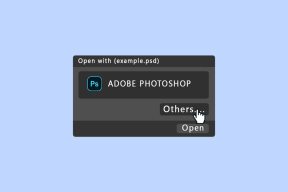Jak odstranit fotografie WhatsApp z iPhone a Android
Různé / / November 29, 2021
Fotky zabírají hodně místa na našich telefonech. Pokud jste na WhatsApp docela aktivní, musíte být příjemcem několika fotek WhatsApp. Zatímco některé dávají smysl a jsou důležité, jiné jen tak cítí spam zabírá místo. Takové obrázky můžete smazat ze svého WhatsApp na iPhone a Android.

Fotografie WhatsApp lze smazat dvěma způsoby – ze samotného WhatsApp a prohlížeče fotografií (aplikace galerie). Kroky a funkce se liší pro Android a iPhone.
Pojďme se podívat na různé způsoby odstranění fotografií WhatsApp. Ale předtím musíte pochopit, jak jsou média WhatsApp uložena ve vašem telefonu.
Jak a kde se ukládají obrázky WhatsApp na Android a iPhone
Obvykle musíte klepnout na přijatou fotografii, abyste ji stáhli do WhatsApp. Na Androidu i iPhonu získáte v WhatsApp funkci s názvem Automatické stahování médií. Je-li povoleno, WhatsApp automaticky stahuje přijaté fotografie.

Po stažení do WhatsApp se však fungování liší. Na Androidu se fotografie jednou stažené na WhatsApp ukládají také do aplikace galerie. Můžete si je prohlédnout v aplikaci WhatsApp a galerie.
Když na iPhonu obdržíte fotografii, nestáhne se automaticky do alba fotoaparátu. Fotografie zůstávají na serverech WhatsApp a lze je zobrazit pouze uvnitř WhatsApp. Musíte je ručně uložit pomocí tlačítka Uložit v aplikaci WhatsApp nebo povolit nastavení „Uložit do alba fotoaparátu“, abyste je mohli zobrazit v aplikaci Fotky nebo v jakékoli jiné aplikaci. aplikace galerie na vašem iPhone.

Nyní se podívejme na šest způsobů, jak odstranit fotografie z WhatsApp na iPhone a Android.
Metoda 1: Odstraňte nedávné fotografie z chatu WhatsApp
Zde jsou kroky.
iPhone
Fotografie smazané touto metodou by byly odstraněny pouze z WhatsApp, i když jste je uložili do fotoaparátu. Takové obrázky si můžete prohlédnout v aplikaci Apple Photos poté, co je smažete z WhatsApp.
Chcete-li smazat fotografie, otevřete chat. Klepněte a podržte fotku, kterou chcete odstranit. Klepněte na Více a poté Smazat.


Klepnutím na ně můžete vybrat více fotografií. Poté klepněte na ikonu odstranění ve spodní části. Nakonec klepněte na Smazat za mě.


Android
Otevřete chat WhatsApp, odkud chcete smazat fotografie. Klepněte a podržte fotku, kterou chcete odstranit. Pokud chcete odstranit více fotografií, musíte vybrat jednu fotografii a klepnutím na další fotografie je vybrat.
Klepněte na ikonu odstranění nahoře. Objeví se vyskakovací okno. V případě, že chcete odstranit fotografii pouze z WhatsApp, zrušte zaškrtnutí políčka „Smazat média v tomto chatu“ a klepněte na Smazat za mě. Fotografie bude i nadále zabírat úložiště ve vašem telefonu a zobrazí se také v aplikaci galerie. Chcete-li jej smazat i z aplikace galerie, ujistěte se, že je zaškrtnuto políčko „Smazat média v tomto chatu“. Poté klepněte na Smazat za mě.


Také na Guiding Tech
Metoda 2: Odstraňte staré fotografie z WhatsApp Chat
Výše zmíněná metoda je užitečná pro mazání posledních obrázků. Pokud chcete odstranit staré fotografie, budete muset přejít nahoru a najít je. Díky tomu je to únavné. Abyste tomu zabránili, postupujte podle níže uvedených kroků.
iPhone
Klepněte na název kontaktu nebo skupiny v horní části chatu WhatsApp. Dostanete se na informační obrazovku. Klepněte na Média, Odkazy a Dokumenty.


Klepněte na Vybrat. Poté klepněte na fotografie a vyberte je. Klepněte na ikonu odstranění ve spodní části a poté klepněte na Smazat pro mě. Vybrané fotografie budou odstraněny z chatu WhatsApp. Tyto obrázky však zůstanou ve vašem telefonu, pokud jste je uložili, a jsou dostupné v aplikaci Fotky.


Android
Klepněte na název kontaktu nebo skupiny v horní části chatu WhatsApp. Dostanete se na informační obrazovku. Klepněte na Media.


Najdete tam všechny své fotky, videa a dokonce dokumenty. Klepněte a podržte fotku, kterou chcete odstranit. Poté klepněte na ostatní, pokud chcete smazat více fotografií. Nakonec klepněte na ikonu odstranění. Opět, stejně jako v předchozí metodě, se zobrazí vyskakovací okno. Ponechte zaškrtnuté políčko „Smazat média v tomto chatu“, pokud je chcete odstranit i z aplikace galerie. Chcete-li to autorizovat, klepněte na Smazat.


Metoda 3: Odstraňte fotografie WhatsApp z galerie
Pro tuto metodu můžete použít libovolnou aplikaci galerie, která je na vašem telefonu, včetně aplikací Fotky Google a Fotky Apple.
iPhone
Na iPhone lze z aplikace Apple Photos nebo jiných aplikací galerie odstranit pouze fotografie, které jste uložili ručně. Smazáním fotografií WhatsApp pomocí této metody je neodstraníte z WhatsApp. Stále se budou zobrazovat v chatu.
Spusťte aplikaci Apple Photos a otevřete fotografii WhatsApp, kterou chcete odstranit. Pomocí možnosti Vybrat v horní části můžete vybrat více fotografií. Poté klepněte na ikonu odstranění a potvrďte na další obrazovce.


Android
Spusťte aplikaci galerie a najděte fotografii, kterou chcete odstranit. Poté klepněte na ikonu odstranění.
Když nyní smažete fotku z aplikace galerie, bude odstraněna i z WhatsApp na Androidu. Na fotografii pak uvidíte ikonu stahování. Budete si jej muset stáhnout znovu. To je však možné pouze v případě, že odesílatel fotku ze svého konce nesmazal. V opačném případě vám WhatsApp zobrazí chybovou zprávu.


Zajímavé je, že pokud aplikace galerie, ze které jste fotku smazali, podporuje možnost smazané obnovit fotografie v pevně stanoveném čase, pak fotografie zůstane na WhatsApp a ve složce smazaných položek v galerii aplikace. Většina aplikací jej označuje jako Koš nebo Koš, který může být často plný. Po uplynutí zadaného času bude fotografie trvale odstraněna z vašeho telefonu a WhatsApp.

Metoda 4: Odstraňte všechny fotografie z chatu bez vymazání chatu
WhatsApp poskytuje nativní možnost správy úložiště, které zabírá. To znamená, že můžete odstranit zprávy, mediální soubory, jako jsou fotografie, videa, dokumenty atd. odděleně od každého jednotlivého chatu. Zde jsou kroky:
iPhone
Krok 1: Spusťte WhatsApp a klepněte na Nastavení v dolní části. Klepněte na Využití dat a úložiště.

Krok 2: Klepněte na Využití úložiště dole.

Krok 3: Klepněte na kontakt, jehož obrázky chcete odstranit. Klepněte na Spravovat ve spodní části další obrazovky.


Krok 4: Nechte zaškrtnutou možnost Fotky. Poté klepněte na Vymazat v dolní části. Potvrďte ve vyskakovacím okně.

Všechny fotografie budou z tohoto chatu odstraněny. Všechny fotografie, které jste si uložili do složky Fotoaparát, však zůstanou tak, jak jsou.
Také na Guiding Tech
Android
Chcete-li tak učinit, postupujte takto:
Krok 1: Otevřete WhatsApp a klepněte na ikonu se třemi tečkami nahoře. Z nabídky vyberte Nastavení.


Krok 2: Klepněte na Využití dat a úložiště a poté Využití úložiště.


Krok 3: Klepněte na jméno kontaktu, ze kterého chcete odstranit všechny fotografie. K nalezení kontaktu použijte vyhledávání.

Krok 4: WhatsApp zobrazí místo obsazené různými prvky, jako jsou fotografie, videa, GIFy atd. Klepněte na Uvolnit místo dole.

Krok 5: Zrušte zaškrtnutí ostatních věcí a nechte Fotky zaškrtnuté. Klepněte na Smazat položky. Objeví se vyskakovací okno. Klepněte na Vymazat zprávy.


Poznámka: Když použijete tuto metodu na Androidu, budou obrázky odstraněny z WhatsApp a aplikace galerie.
Metoda 5: Odstraňte všechny fotografie WhatsApp vymazáním chatu
Pokud souhlasíte s vymazáním všech zpráv a dalších mediálních souborů z chatu, můžete chat vymazat. Tím odstraníte všechny fotografie, videa a další dokumenty z WhatsApp.
iPhone
Když použijete tuto metodu na iPhonu, vaše uložené fotografie WhatsApp ve složce Fotoaparát se z aplikace Fotky nesmažou. Spolu se zprávami a dalšími věcmi z tohoto chatu budou smazány pouze fotografie v WhatsApp.
Zde jsou kroky:
Krok 1: Otevřete chat WhatsApp a klepněte na jméno kontaktu nahoře.

Krok 2: Přejděte dolů a klepněte na Vymazat chat. Zobrazí se potvrzovací pole. Klepněte na Smazat všechny zprávy.

Android
Krok 1: Otevřete chat a klepněte na ikonu se třemi tečkami nahoře. Vyberte Více.


Krok 2: Klepněte na Vymazat chat. Objeví se vyskakovací okno. Pokud chcete smazat fotografie z aplikace galerie, měli byste nechat zaškrtnuté políčko „Smazat média v tomto chatu“. Klepněte na Vymazat.


Metoda 6: Odstraňte fotografie WhatsApp ze všech chatů
Pokud chceš ušetříte místo v telefonu, můžete smazat všechny přijaté fotografie WhatsApp najednou. Zde je návod, jak na to.
iPhone
Na iPhone bude tato metoda fungovat pouze pro fotografie uložené v telefonu. Fotografie v WhatsApp zůstanou nedotčeny.
Chcete-li tak učinit, otevřete aplikaci Apple Photos a přejděte do sekce Alba. Klepněte na WhatsApp.

Klepněte na Vybrat nahoře a poté na Vybrat vše v levém horním rohu. Poté klepněte na ikonu odstranění nahoře.


Android
V aplikaci galerie najdete složku známou jako Obrázky WhatsApp. Otevřete jej a vyberte všechny fotografie. Můžete dokonce vybrat některé fotografie.

Bonus 1: Jak zastavit automatické stahování fotografií na Android a iPhone
Na Androidu otevřete nastavení WhatsApp a přejděte na Využití dat a úložiště. Najdete zde tři možnosti — mobilní data, Wi-Fi a roaming. Klepněte na každý z nich jeden po druhém a zrušte zaškrtnutí políčka Fotky. Učiněním tohoto, fotografie se automaticky přestanou stahovat. Chcete-li si je stáhnout, budete muset klepnout na fotografie v WhatsApp.


Na iPhone klepněte na Nastavení WhatsApp a poté na Využití dat a úložiště. Poté klepněte na Fotky. Vyberte Nikdy.

Bonus 2: Jak zastavit automatické ukládání fotografií na iPhone
Chcete-li, aby váš iPhone přestal automaticky ukládat stažené obrázky WhatsApp do Camera Roll, přejděte do Nastavení WhatsApp > Chaty. Vypněte přepínač pro Uložit do alba fotoaparátu.

Také na Guiding Tech
Smazat pro všechny
Když smažete přijatou fotografii, smaže se pouze z vaší strany, nikoli ze strany odesílatele. WhatsApp má však funkci, kde můžete smazat odeslanou zprávu i z konce příjemce. Funkce se nazývá Smazat pro všechny. Pokud vás zajímají smazané zprávy, vězte jak zobrazit smazané zprávy WhatsApp.
Další: Smazali jste omylem důležitou fotku? Zde je podrobný návod, jak obnovit smazané obrázky v WhatsApp.